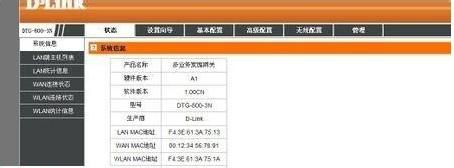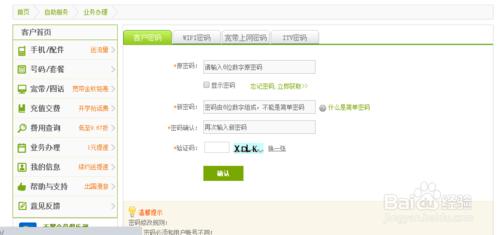淘宝账号密码怎么修改?淘宝怎么修改帐号密码?淘宝帐号怎么修改密码?淘宝帐号长期使用同一密码,不安全,需要定期修改淘宝帐号密码,那么淘宝账号密码怎么修改呢?下面我来演示下怎么修改淘宝帐号密码。
淘宝账号密码怎么修改――工具/原料淘宝网淘宝账号密码怎么修改――淘宝账号密码怎么修改
淘宝账号密码怎么修改 1、
打开淘宝网,点击登录,在登录页面输入淘宝帐号和密码,然后点击登录,如下图所示。
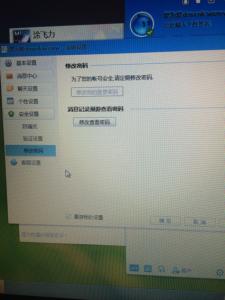
淘宝账号密码怎么修改 2、
登录成功后,自动跳转到首页,将鼠标放到首页左上角的淘宝帐号上,此时显示出菜单,点击菜单里的“帐号管理”如下图所示。
淘宝账号密码怎么修改 3、
点击后,跳转到帐号管理页面,选择页面左侧工具栏中的”安全设置“。在您的安全服务里面可以看到登录密码的修改按钮,然后点击修改。如下图所示。
注意:这里修改的密码只是登录的密码,并不是支付密码。
淘宝账号密码怎么修改_好密码
淘宝账号密码怎么修改 4、
点击后,为了确保您的账号安全,在修改密码之前需要确认您的身份,如果您电脑上安装了淘宝数字证书,则优先进行数字证书验证,若未安装淘宝数字证书,则可以选择账号绑定的手机或者登录邮箱校验进行校验的。这里用邮箱进行验证。点击“免费获取验证码”,然后到邮箱里查看淘宝发送的验证码。如下图所示。
淘宝账号密码怎么修改 5、
将收到的验证码填入输入框里,然后点击“下一步”,如下图所示。
淘宝账号密码怎么修改 6、
点击后,进入密码修改页面,输入旧密码,然后在输入2次新密码。如下图所示。
注意:新密码不能和旧密码相同。
淘宝账号密码怎么修改_好密码
淘宝账号密码怎么修改 7、
新旧密码填写完后,点击“提交”。如果你输入的没有问题,系统会提示“恭喜您密码修改成功!”,如下图所示。
淘宝账号密码怎么修改――注意事项本人的经验是实实在在的经历实践过的。如有帮助到您请给我投上一票或分享给有需要的朋友。如果和你操作的不一样请注意看本验的细节部分是不是和你的一样。如果您有不同看法意见的请留言本人非常乐意与您交流
 爱华网
爱华网